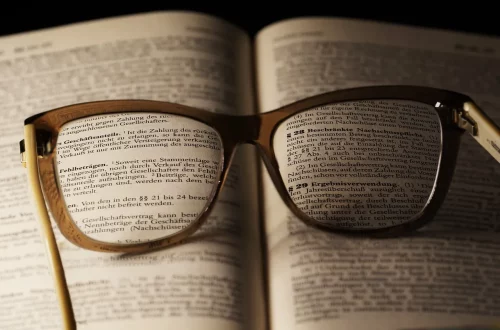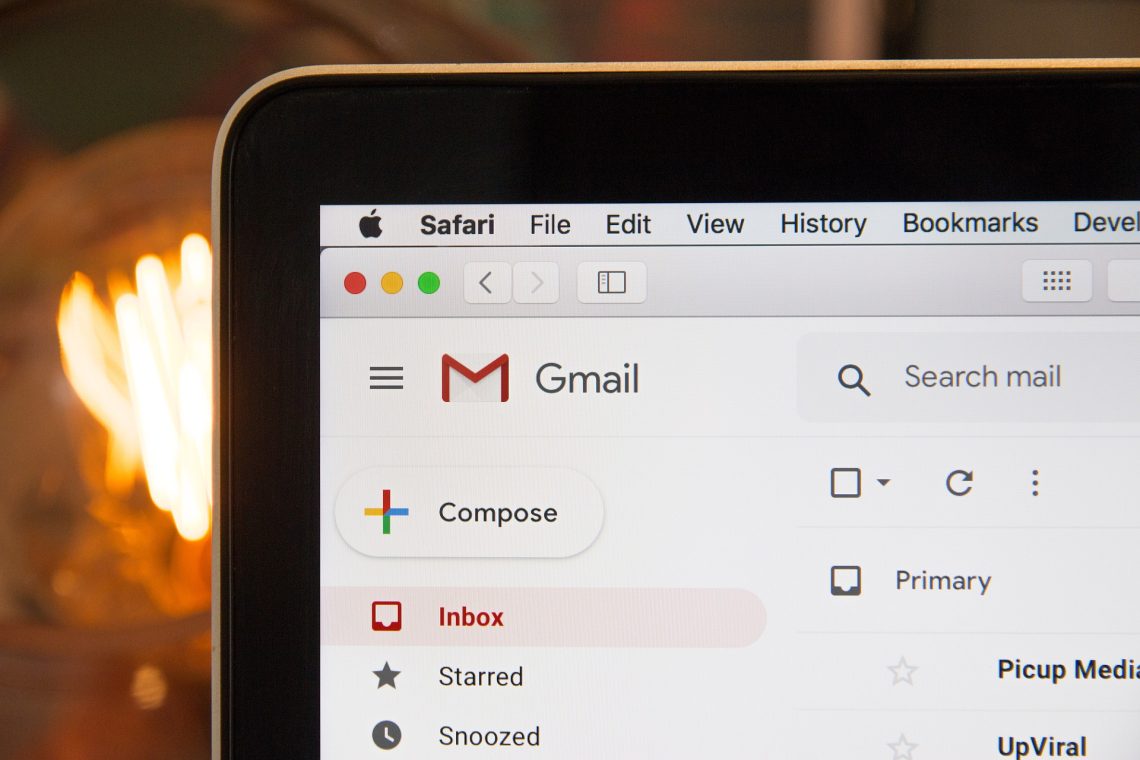
Gmail prijava i registracija
Gmail prijava i registracija: Ako želite da napravite google nalog i novu gmail adresu a niste sigurni šta je prvo što bi trebali učiniti ovo je pravi članak za vas.
Prvo što treba da znate bi trebalo da uradite je da dobro osmislite naziv vašeg budućeg e-mejla, bilo da ste poslovan covek,dete ili penzioner vas naziv imejla vas definiše,uglavnom ljudi biraju svoje ime i prezime ali moglo bi se desiti da je naziv koji vi želite već zauzet od strane drugog korisnika. U tom slučaju gmail će vam izbaciti moguće slicne nazive kao alternativu.
U principu za registrovanje na gmail morate imati napravljen google nalog i tako kada jednom napravite google akaunt on se “uvezuje” sa gmail-om,takoreći sinhronizuje pa ne idu jedno bez drugog. Elem ako želite gmail registraciju koraci koje trebate ispuniti su vrlo jednostavni.
Kako se registrovati?
Otvorite “Google” pretrazivač na adresi “google.rs” . U gornjem desnom uglu kliknite na gmail. U dnu ove strane idete na “create an account” iliti u prevodu na srpski jezik napravite google nalog. Izaćiće vam formular za prijavu,tu unosite svoje lične podatke,prvo što unosite je vaše ime i prezime,možete ga kucati na ćirilici ili na latinici kako vam je zgodnije u skladu sa vašim potrebama.
Sledeće polje je korisničko ime o kojem je bilo reči u prethodnom pasusu ovog članka, korisničko ime ulazi u naziv imejl adrese (npr. [email protected]) Korisničko ime može da se sastoji samo od engleskog alfbeta a to znači da recimo ne možete da koristite ćirilicu niti recimo latinična slova č ili ć. Kao što sam rekao u prvom delu članka,pošto mnogo ljudi koristi gmail nalog postoji velika verovatnoća da će vam se ime i prezime ili šta god uzeli kao naziv vašeg budućeg e-mejla poklopiti sa nečijim nazivom pa ćete morati da napravite neku drugu kombinaciju jer će vas google obavestiti da je pomenuti naziv već zauzet i da već postoji,moj savet je da dodate neki broj ili datum rodjenja ili neke druge oznake , apsolutno nije važno šta ćete dodati, važno je da nešto dodate da bi to prošlo proveru. Lozinka mora da ima minimum 8 znakova i unosi se dva puta. (drugi put potvrdjujete lozinku koju ste uneli da vam se ne bi desilo da ako prilikom prvog puta pogrešite lozinku ne možete da kasnije pristupite svom google nalogu a samim tim da se prijavite na gmail.)

Sledeće što bi trebalo je da unesete datum rodjenja i vaš pol,takodje možete uneti broj mobilnog telefona ili drugu imejl adresu koji se koriste u slučaju da zaboravite lozinku ili vam neko ukrade nalog.(na taj način možete ponovno pristupiti google nalogu i gmailu samim tim).
Registracija gmail adrese je veoma blizu… nakon unosa ličnih podataka imate sliku na kojoj su neki brojevi ili slova koje morate prepisati u kvadraticu ispod, Google ovo zahteva kao dokaz da niste robot šta god im to značilo,ako ne uspete ovo iz prvog puta(pogrešite u kucanju) probajte više puta,svaki put će vam se otvoriti druga slika. Staviću vam primer kao biste se lakše snašli.

Sledeći korak bi bio verifikovanje profila preko broja telefona ili alternativnog imejla koje ste ostavili. Nakon toga morate prihvatiti google-ova pravila korišćenja naloga i imejla da bi nastavili dalji proces registracije,to radite tako što pritisnete plavi kvadratić u kom pise “Prihvatam”.
Kao primer ostaviću vam sliku br.3.
Time je vaš proces registracije zavrsen. ČESTITAMO napravile ste novi gmail!!! Google će vam kratko poželeti dobrodošlicu,videćete karakterističnu belo-crvenu kovertu a ispod ćete videti kvadratić plave boje takodje u kojem će pisati “Dalje”. Kliknite na njega i korišćenje vašeg novog imejla može da počne. A da, umalo da zaboravim kada stisnete kvadratić u kome piše dalje jedino što vam je preostalo da učinite je da izaberete način prikaza na vašem novom imejlu. Pisaće vam “Изаберите приказ” a moguće ponude koje su u opciji biće: “Подразумевано”, “Пространо” и “Компактно“. Kada budete izabrali jednu od ove 3 opcije najzad možete početi sa korišćenjem vaše “novokomponovane” imejl adrese. Uživajte!

Kako se prijaviti (ulogovati) na google nalog i gmail?
Gmail prijava / Prijava na Google nalog ne bi trebalo da vam predstavlja ikakav problem. Ako do problema ikako i dodje sam Google vam nudi metode rešavanja koje će vam zaista pomoći.
Da biste otvorili Gmail, možete da se prijavite sa računara ili dodajte nalog u aplikaciju Gmail na telefonu ili tabletu. Kad se prijavite, otvorite prijemno sanduče da biste proverili imejlove.
Gmail prijava preko racunara
- Na računaru idite na gmail.com.
- Unesite imejl adresu ili broj telefona i lozinku za Google nalog.
- Ako su informacije već unete, a treba da se prijavite na drugi nalog, kliknite na Koristi drugi nalog.
- Ako umesto stranice za prijavljivanje vidite stranicu na kojoj se opisuje Gmail, kliknite na Prijavi me u gornjem desnom uglu stranice.
Gmail prijava preko androida
Možete da dodate i Gmail naloge i druge imejl naloge u aplikaciju Gmail na Android telefonu ili tabletu.
- Na Android telefonu ili tabletu otvorite Gmail.
- U gornjem desnom uglu dodirnite sliku profila.
- Dodirnite Dodaj još jedan nalog.
- Izaberite tip naloga koji želite da dodate.
- Pratite korake na ekranu da biste dodali nalog.
Gmail prijava preko tableta
Možete da dodate i Gmail naloge i druge imejl naloge u aplikaciju Gmail za iPhone ili iPad.
1. Na iPhone-u ili iPad-u otvorite aplikaciju Gmail Gmail.
2. U gornjem desnom uglu dodirnite sliku profila.
3. Dodirnite Dodaj još jedan nalog.
4. Izaberite tip naloga koji želite da dodate:
- Ako koristite iCloud, @me.com ili @mac.com nalog, treba da unesete određena podešavanja ili lozinku za aplikaciju.
- Ako koristite Outlook za Windows da biste proveravali poslovne ili školske imejlove, izaberite Outlook, Hotmail i Live.
- Ako ne vidite uslugu e-pošte, izaberite Drugo.
5. Pratite korake na ekranu da biste dodali nalog. Ako je opcija dostupna, dodirnite Isprobajte Gmailify da biste na dodatom nalogu dobili Gmail funkcije, poput zaštite od nepoželjnih poruka i kategorija imejlova.
Rešite probleme (Pitanja i odgovori) (Q&A)
Zaboravili ste korisničko ime ili lozinku?
Dešava se da korisnik zaboravi lozinku, u tom slučaju imam par uputstava za vas.
Promenite lozinku
Otvorite Google nalog. Možda ćete morati da se prijavite.
U odeljku „Bezbednost“ izaberite Prijavljivanje na Google.
Odaberite Lozinka. Možda ćete morati da se ponovo prijavite. Unesite novu lozinku, pa izaberite Promeni lozinku.
Resetujte lozinku
Pratite korake da biste vratili pristup nalogu. Google će vam postaviti neka pitanja da bi bili sigurni da ste vi vlasnik naloga i poslaće vam imejl. Ako ne dobijete imejl:
- Proverite direktorijum sa nepoželjnom ili masovnom poštom
- Dodajte [email protected] u adresar.
- Da biste zatražili da vam pošalju još jedan imejl, pratite korake za vraćanje pristupa nalogu . Proverite sve imejl adrese koje ste možda koristili da biste se registrovali za nalog ili prijavljivali na njega
Izaberite lozinku koju niste već koristili sa ovim nalogom. Saznajte kako da napravite jaku lozinku.
Ne možete da pristupite nalogu?
Ako ne možete da se prijavite na Google nalog u Gmail-u, na Google disku, na Google Play-u ili negde drugde, izaberite problem koji najpribližnije opisuje vašu situaciju. Pratite uputstva da biste dobili pomoć pri vraćanju na nalog.
Neki od čestih problema:
- Zaboravili ste lozinku.
- Zaboravili ste korisničko ime ili imejl adresu koje koristite za prijavljivanje.
- Znate korisničko ime i lozinku, ali ne možete da se prijavite.
- Mislite da neko drugi koristi vaš nalog.
- Imate problema sa verifikacijom u 2 koraka.
- Ne možete da resetujete lozinku pomoću koda dobijenog SMS-om.
- Koristite Google nalog na poslu, u školi ili u nekoj drugoj grupi.
- Ne možete da se prijavite na Google nalog za dete mlađe od 13 godina.
- Ne možete da se prijavite iz nezavisne usluge
Sve što treba da uradite je da izaberete problem koji prepoznajete kao vaš i da pratite uputstva koja će vam Google dati.
Treba vam pomoć za verifikaciju u 2 koraka?
Pomoću verifikacije u 2 koraka (poznate i kao potvrda identiteta pomoću dva faktora) dodajete još jedan nivo zaštite naloga. Kada je podesite, prijavljivaćete se na nalog u dva koraka:
- pomoću nečega što znate (lozinka)
- pomoću nečega što imate (na primer, telefon ili hardverski bezbednosni ključ)
1. korak: Podesite verifikaciju u 2 koraka
Idite na Google nalog.
U levom oknu za navigaciju kliknite na Bezbednost.
U oknu Prijavljivanje na Google kliknite na Verifikacija u 2 koraka.
Kliknite na Započnite.
Pratite korake na ekranu.
Odaberite drugi korak za verifikaciju
Kada podesite verifikaciju u 2 koraka, možete da odaberete drugi korak verifikacije. Da biste dodatno zaštitili nalog, preporučujemo vam da izaberete Odaberi drugu opciju i podesite Google upite ili bezbednosni ključ.
- Google upit
- SMS ili poziv
- Bezbednosni ključ
2. korak: Podesite rezervne kopije
Pomoću rezervnih kopija možete da pristupite nalogu ako zaboravite lozinku, izgubite telefon ili ne možete da se prijavite iz nekog drugog razloga. Ako koristite rezervne kopije, mnogo je manja verovatnoća da ćete izgubiti pristup nalogu.
Idite na Google nalog.
Dodirnite Bezbednost.
U oknu „Prijavljivanje u Google“, dodirnite Verifikacija u 2 koraka.
Dodajte bar jedan dodatni drugi korak, na primer:
Google upite
bezbednosni ključ
SMS kodove ili kodove pomoću glasovnih poziva
rezervne kodove
kodove pomoću aplikacije Authenticator
rezervni telefon
3. korak: Podesite informacije za vraćanje pristupa nalogu
Ako zaboravite lozinku ili neko drugi koristi vaš nalog, ažurirane informacije za vraćanje pristupa nalogu mogu da vam pomognu da vratite pristup nalogu.
Nekekorisne informacije i instrukcijeprilikom prijavljivanja na google nalog!
Prijavite se na Google nalog pomoću druge imejl adrese
Kada otvorite Google nalog, automatski dobijate Gmail adresu. Ali ako za prijavljivanje želite da koristite neku drugu imejl adresu, sa nalogom možete da povežete imejl adresu koja nije Gmail i da je koristite za prijavljivanje, vraćanje lozinke, dobijanje obaveštenja i još mnogo toga.
Kada birate alternativni imejl, pridržavajte se sledećih uslova
Ne možete da koristite Gmail adresu.
Ne možete da koristite imejl adresu koja je već povezana sa nekim drugim Google nalogom.
Ne zaboravite da treba da koristite lozinku za Google nalog kada se prijavljujete pomoću ove imejl adrese.
Računar AndroidiPhone i iPad
Dodajte alternativnu imejl adresu
Otvorite Google nalog. Možda ćete morati da se prijavite.
Izaberite „Lični podaci“.
Odaberite Imejl adresa pa Napredno.
Pored stavke „Alternativni imejlovi“ izaberite Dodaj alternativnu imejl adresu ili Dodaj drugu imejl adresu. Možda ćete ponovo morati da se prijavite.
Unesite imejl adresu čiji ste vlasnik. Izaberite Dodaj.
Google ce vam poslati imejl sa linkom za verifikaciju na alternativnu imejl adresu. Treba da otvorite imejl i kliknete na link da biste mogli da se prijavljujete na nalog pomoću alternativne adrese. Možda nećete odmah primiti imejl.
Ako ne možete da pronađete poruku, pogledajte naše savete da biste pronašli imejl za verifikaciju ili zatražili novi.
Uklonite alternativne imejl adrese
Otvorite Google nalog. Možda ćete morati da se prijavite.
Izaberite „Lični podaci“.
Odaberite Imejl adresa pa Napredno.
Pored alternativne imejl adrese koju želite da uklonite dodirnite Ukloni Ukloni.
Pogledajte koja korisnička imena možete da uklonite sa Google naloga.
Kada ljudi mogu da vide Gmail adresu umesto alternativne imejl adrese
Kada ljudi dele sadržaj sa vašom alternativnom imejl adresom, ponekad će videti navedenu primarnu imejl adresu (Gmail) za Google nalog. Neki od primera su:
- Google dokumenti: kada neko deli sadržaj, poput dokumenta, sa vašom alternativnom imejl adresom, Gmail adresa će se prikazivati umesto alternativne adrese.
- Google sajtovi: kada neko deli sajt sa vašom alternativnom imejl adresom, Gmail adresa će se prikazivati umesto alternativne adrese.
- Kalendar: kada sa alternativne adrese odgovorite na poslate pozive,organizator događaja će videti da su odgovori poslati sa vaše Gmail adrese.
- Google Keep: kada neko deli belešku sa vašom alternativnom imejl adresom, Gmail adresa će se prikazivati umesto alternativne adrese.
- Google grupe: ako uklonite alternativnu imejl adresu koja je bila deo grupe, možda će se umesto nje prikazati Gmail adresa.
- Google oglasi: kada prihvatite poziv za korišćenje Google Ads naloga sa vašom alternativnom imejl adresom, Gmail adresa i alternativna imejl adresa će se prikazivati na stranici Pristup nalogu.
Saveti u vezi sa koracima za vraćanje pristupa nalogu
Ako ne možete da se prijavite, pratite ove korake da biste imali veće šanse da se vratite na Google nalog:
Idite na stranicu za vraćanje pristupa nalogu.
Koristite što više saveta navedenih u nastavku. (Možda nećete videti sva pitanja opisana ovde.)
Ako ste već probali da vratite pristup nalogu i dobili poruku „Google nije mogao da potvrdi da ovaj nalog pripada vama“, možete da probate ponovo.
Odgovorite na što više pitanja
Probajte da ne preskačete pitanja. Ako niste sigurni da li je odgovor tačan, unesite najpribližniju pretpostavku umesto da pređete na drugo pitanje.
Koristite poznat uređaj i lokaciju
Ako je to moguće:
- Koristite računar, telefon ili tablet na kom se često prijavljujete
- Koristite isti pregledač (kao što su Chrome ili Safari) kao i obično
- Budite na lokaciji sa koje se obično prijavljujete, poput kuće ili posla
- Budite precizni kada navodite lozinke i odgovore na bezbednosna pitanja
- Detalji su važni, pa izbegavajte greške u kucanju i obratite pažnju na velika i mala slova.
Lozinke
Ako zatraže da navedete poslednju lozinku, unesite najnoviju koje možete da se setite.
Ako se ne sećate poslednje lozinke: Koristite prethodnu koje se sećate. Što je lozinka novija, to bolje.
Ako ne možete sa sigurnošću da se setite nijedne prethodne lozinke: Unesite najpribližniju pretpostavku.
Odgovori na bezbednosna pitanja
Ako vam Google postavi bezbednosno pitanje, a vi:
- se ne sećate se odgovora: Unesite najpribližniju pretpostavku.
- znate odgovor, ali niste uspeli da vratite pristup nalogu pri prvom pokušaju: Razmislite o nekoj drugoj varijaciji odgovora. Na primer, isprobajte „NS“ umesto „Novi Sad“ ili „Aca“ umesto „Aleksandar“.
Unesite imejl povezan sa nalogom
Ako vam zatraže da unesete imejl adresu koju odmah možete da proverite, unesite adresu koju ste dodali na nalog. Evo nekih primera:
- Imejl adresa za vraćanje pristupa nalogu vam omogućava da se vratite na nalog i na tu adresu vam google šalje bezbednosna obaveštenja.
- Alternativna imejl adresa je adresa koju možete da koristite za prijavljivanje.
- Imejl adresa za kontakt je adresa na koju dobijate informacije o većini Google usluga koje koristite.
Dodajte korisne detalje
Ako vas pitaju zašto ne možete da pristupite nalogu, navedite korisne detalje.
Evo nekih primera:
- Putujete.
- Prikazuje vam se određena poruka o grešci.
- Smatrate da je nalog kompromitovan zbog malvera ili iz nekog drugog razloga.
- Promenili ste lozinku prošle nedelje i ne možete da je se setite.
- Ako se opis podudara sa informacijama koje imamo, ta sličnost može da pomogne pri rešavanju slučaja.
I dalje ne možete da pristupite? Predlažemo vam da otvorite rezervni Google nalog.